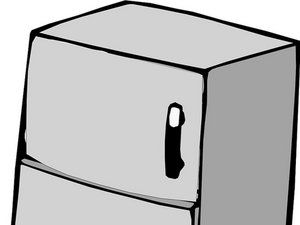Wiki prispievaná študentmi
Úžasný tím študentov z nášho vzdelávacieho programu vytvoril túto wiki.
Moto E 2. gen sa nezapne
Telefón sa nezapne po stlačení a podržaní vypínača
Nereagujúci vypínač
Skontrolujte vypínač, aby ste zistili, či nie je zaseknutý alebo zaseknutý v troskách. Potom stlačte kľúč a skontrolujte, či nie je jednoducho zaseknutý. Ak sa klávesnica pohybuje voľne, ale nereaguje, skúste použiť väčší tlak, aby ste zistili, či je kontakt vypínača znečistený a nereaguje.
Nenabíja
Najskôr skontrolujte, či nie je nabíjací port zablokovaný nečistotami, a zapojte dodanú nabíjačku. Ak telefón naďalej nenabíja zástrčku dodanej nabíjačky a krúti ňou hore a dole, ak sa telefón začne na chvíľu nabíjať a zastaví sa, znamená to, že nabíjacie kolíky sú zlomené. Nakoniec skúste použiť inú nabíjačku a zistite, či sa poškodila dodaná nabíjačka.
Chybná batéria
Pripojte telefón k dodanej nabíjačke a skontrolujte, či sa nabíja, či sa po odpojení dodávanej nabíjačky a vypnutí telefónu okamžite batéria vybije. Ak telefón nie je nabitý, batéria sa zhoršila. Použi toto sprievodca vymeniť batériu. Pri výmene je najlepšie použiť originálnu batériu Motorola, pretože neschválené batérie môžu počas nabíjania spôsobiť nadmerné teplo a potenciálne poškodiť vnútorné komponenty.
Prasknutá / nereagujúca obrazovka
Obrazovka je prasknutá alebo nereaguje na dotykový vstup
Telefón spadol alebo došlo k poškodeniu
Popraskanú obrazovku môžete vymeniť pomocou nášho sprievodcu tu . Alebo sa môžete vrátiť na miesto, kde ste telefón kúpili, a skontrolovať, či nahradzujú prasknuté obrazovky. Väčšina miest bude za poplatok približne 100 dolárov.
Nereaguje na dotyk
Zaistite, aby vaše ruky boli čisté a suché. To môže niekedy prekážať senzorom na dotykovej obrazovke. Ak je v telefóne zapnutá ochrana obrazovky, skúste ju odstrániť a potom skontrolovať citlivosť. Ak obrazovka nereaguje, skúste ju utrieť mierne navlhčenou handričkou.
Ak zlyhajú iné možnosti, môžete obrazovku, ktorá nereaguje, vymeniť pomocou nášho sprievodcu tu .
Žiadne audio / skreslenie zvuku
Nepočujete žiadny zvuk alebo je kvalita zvuku zlá.
Zaseknutý v režime zdvihu hlavy
Skontrolujte logo hlavovej zdierky na hornej notifikačnej lište a skontrolujte, či je telefón v režime hlavovej zásuvky, aj keď nie je pripojená. Ak je to tak, najskôr to vyskúšajte vyčistiť, aby ste zistili, či sú to len trosky, ktoré spôsobujú, že si telefón myslí, že sú pripojené slúchadlá.
Nízky / zlý zvuk reproduktora alebo slúchadla
Skúste vyčistiť uši a porty hlasných reproduktorov od akýchkoľvek zvyškov blokujúcich zvuk. Po vyčistení zavolajte, aby ste zistili, či sa zvuk zlepšil. Ak je zvuk vychádzajúci zo slúchadla stále slabý alebo skreslený, môžete to použiť sprievodca aby ste vymenili slúchadlo.
Na slúchadlách nie je zvuk
Začnite dvojitou kontrolou nastavení hlasitosti. Potom skontrolujte, či nie je vo vnútri niečo, čo blokuje port vášho konektora hlavy. Skúste tiež použiť rôzne slúchadlá.
Chybná kamera
Fotoaparát sa nezapne alebo nebude zaostrovať
Fotoaparát bol poškodený
Keď spustíte aplikáciu Fotoaparát a obraz je neostrý alebo sa fotoaparát nezapne, znamená to, že sa fotoaparát pokazil. Môžete to použiť sprievodca vymeniť fotoaparát.
Objektív fotoaparátu je prasknutý / poškriabaný
Ak je obraz skreslený alebo fotoaparát nedokáže zaostriť, skontrolujte, či na šošovkách na zadnej strane telefónu nie sú praskliny alebo škrabance. V takom prípade budete musieť vymeniť zadné puzdro telefónu.
Moto E 2. generácia uviazla v bootovacom cykle
Keď je váš telefón zapnutý, stále znova a znova načítava logo telefónu.
Softvér poškodený alebo zlý root
Ak je váš telefón uviaznutý v bootovacom cykle, môže to byť z jedného z nasledujúcich dôvodov. Ak ste rootli telefón, aby ste získali oprávnenie správcu, a urobili ste pri tom chybu, je možné, že je softvér teraz poškodený. Môžete skúsiť obnoviť továrenské nastavenia telefónu, ale takto stratíte všetok obsah. Alebo môže byť základná doska chybná a je potrebné ju vymeniť. Použi toto sprievodca ako vymeniť matičnú dosku.
Pamäť je plná
Úložisko v telefóne je príliš plné, takže telefón nenačíta zavádzací softvér. Pokúste sa zapojiť do počítača a vymazať alebo preniesť všetky nepotrebné súbory.
Prehriatie
Telefón sa nadmerne zahrieva, keď je zapnutý.
Príliš veľa aplikácií spustených na pozadí
Je možné, že v telefóne sú spustené aplikácie na pozadí bez vášho vedomia. Ak to chcete skontrolovať, prejdite do sekcie Nastavenia a potom na Batériu. Vyhľadajte všetky aplikácie, ktoré vybíjajú mimoriadne vysoké množstvo energie z batérie.
Proces úteku
Utečeným procesom je chyba v kóde, ktorá spôsobí nekonečnú slučku v rámci programu (napríklad aplikácia, ktorá sa pokúša sťahovať znova a znova).
Ak chcete skontrolovať, či je aplikácia tretej strany zodpovedná, skúste reštartovať počítač v núdzovom režime. Stlačte a podržte vypínač, kým sa telefón nereštartuje. Zobrazí sa okno s názvom „reštartujte do bezpečného režimu“ a potom vyberte „OK“.
Oblasť zlého signálu
Ak na pozadí nie sú spustené žiadne aplikácie a vyskúšali ste všetky ostatné možnosti, je možné, že ste jednoducho v zlej oblasti signálu. Rádiové vysielače v moderných mobilných telefónoch - ktoré spájajú váš telefón s mobilnými vežami - sa pri nadmernom používaní neuveriteľne zahrejú. Rádiové vysielače sa nielen zahrejú, ale zosilnenie signálu tiež zvyšuje životnosť batérie. Zapnite telefón v lietadle alebo ho vypnite, kým nedosiahnete oblasť s lepšou silou signálu.
Náhodne sa reštartuje
Telefón sa opakovane náhodne zapína a vypína
Bezpečnostný mód
Núdzový režim predstavuje spôsob, ako sa telefón reštartuje bez akýchkoľvek aplikácií tretích strán. To pomôže zistiť, či je aplikácia príčinou reštartu. Ak chcete reštartovať počítač v bezpečnom režime, stlačte a podržte vypínač, kým sa telefón nereštartuje. Zobrazí sa okno s názvom „reštartujte do bezpečného režimu“ a potom vyberte „OK“.
Ak zistíte, že v bezpečnom režime už nedochádza k náhodným reštartom, môžete predpokladať, že príčinou je aplikácia.
Skontrolujte dostupnosť aktualizácií / odinštalovanie aplikácií
Ak sa stále vyskytnú náhodné reštarty, aj keď nie ste v bezpečnom režime, ubezpečte sa, že sú všetky vaše aplikácie úplne aktualizované. Pokúste sa tieto aplikácie systematicky odinštalovať, až kým sa problém nevyrieši.
ako vymeniť obrazovku iphone 8 plus
Ak chcete skontrolovať dostupnosť aktualizácií, choďte do Obchodu Play a vyberte možnosť „Moje aplikácie“, aby ste zistili, či sú nejaké aktualizácie k dispozícii. Ak chcete aktualizovať a aplikáciu, klepnite na ňu. Ak je k dispozícii na aktualizáciu viac ako jedna aplikácia, môžete kliknúť na tlačidlo „Aktualizovať všetko“.
Obnovenie výrobných nastavení
Alternatívne k odinštalovaniu aplikácií po jednej, môžete tiež vykonať obnovenie továrenských nastavení a postupne aplikácie znova nainštalovať. Ak vykonáte obnovenie továrenských nastavení, stratíte všetky údaje neuložené v cloude.
Nie je možné odosielať a prijímať texty
Odosielanie a prijímanie textových správ zlyhalo
Režim Lietadlo
Uistite sa, že telefón nie je v režime v lietadle. Keď je zapnutý režim v lietadle, telefón nebude odosielať ani prijímať celulárny signál. Ak chcete skontrolovať, či je vaše zariadenie v režime v lietadle, prejdite na „nastavenia“ a klepnite na „viac“. ak je zapnutý režim v lietadle, vypnite ho.
Dátový limit
Skontrolujte, či telefón dosiahol dátový limit a či operátor vypol služby zasielania správ. Začnite v časti „nastavenia“ a potom klepnite na „využitie dát“. Uistite sa, že sú zapnuté mobilné dáta a či vás neblokuje žiadny limit.
Mäkký reset
Ak váš problém nie je výsledkom režimu v lietadle ani dosiahnutia limitu údajov, môžete vykonať mäkký reset stlačením a podržaním vypínača na 10 sekúnd. Týmto sa odstránia všetky dočasné súbory, ktoré môžu spôsobiť problémy.
Prešlo z iPhone na Moto E
Ak ste prešli z iPhone na Moto, môžu sa vyskytnúť problémy so správami. Ak ste nedávno prešli z Apple na Android s rovnakým telefónnym číslom, nemusí sa to správne preniesť. Ak chcete vyriešiť tento problém, budete musieť zo služby iMessage spoločnosti Apple odstrániť schopnosť SMS.
Vykonáte to tak, že prejdete na webovú stránku na zrušenie registrácie Apple iMessage. V časti „Už nemáte svoj iPhone?“ v časti zadajte svoje telefónne číslo a potom kliknite na položku „Odoslať kód“. Zadajte kód odoslaný spoločnosťou Apple do poľa „Potvrdzovací kód“ a odošlite.